
ตกแต่งรูปภาพเพื่อแก้ไขรอยและตำหนิต่างๆ ในแอพรูปภาพบน Mac
คุณสามารถเอาตำหนิ จุดฝุ่น และรอยเล็กๆ จากรูปภาพออกได้
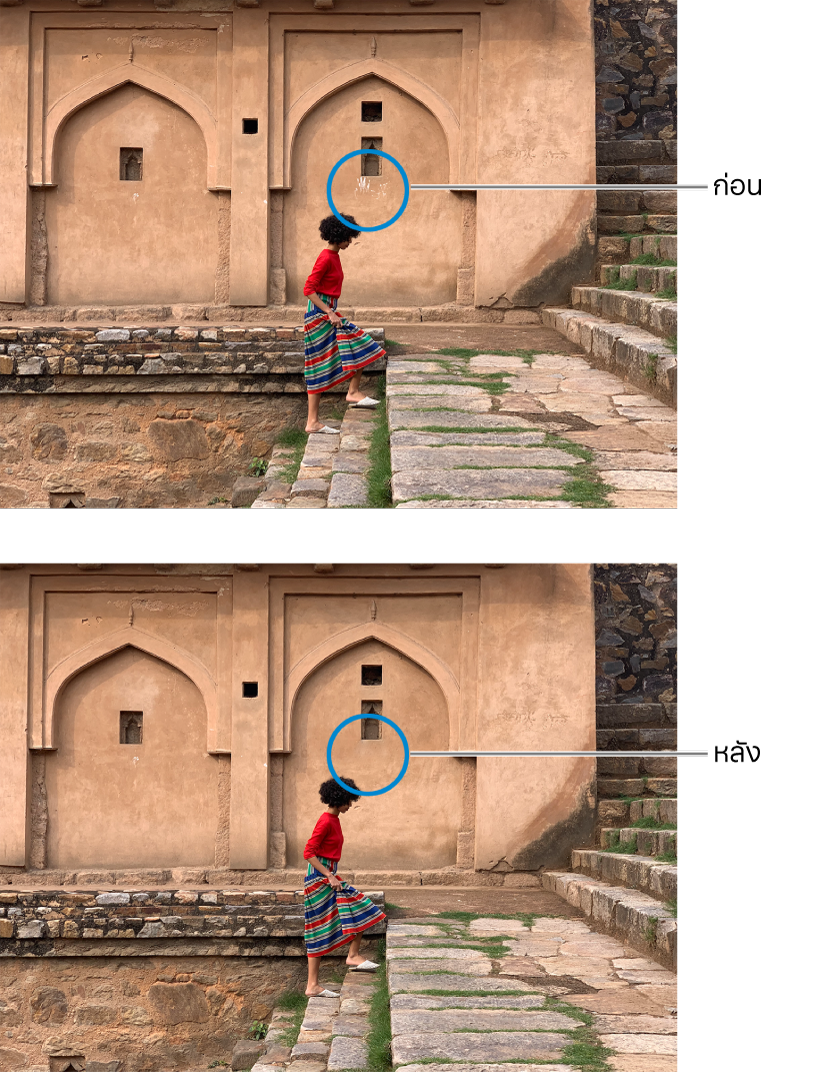
ในแอพรูปภาพ
 บน Mac ของคุณ ให้คลิกสองครั้งที่รูปภาพ แล้วคลิก แก้ไข ในแถบเครื่องมือ
บน Mac ของคุณ ให้คลิกสองครั้งที่รูปภาพ แล้วคลิก แก้ไข ในแถบเครื่องมือคลิก ปรับ ในแถบเครื่องมือ
ในบานหน้าต่างการปรับ ให้คลิกสามเหลี่ยมแสดงผลถัดจากตกแต่ง
ลากตัวเลื่อนขนาดเพื่อเลือกขนาดแปรง
หลังจากลากแถบเลื่อนเพื่อเลือกขนาดแปรง คุณยังสามารถเปลี่ยนขนาดแปรงได้อีกด้วย โดยกดปุ่มวงเล็บเหลี่ยมเปิด ( [ ) และวงเล็บเหลี่ยมปิด ( ] )
วางตำแหน่งแปรงเหนือรอย แล้วคลิกหรือลากผ่านรอยเพื่อเอาออก
หากรอยมีขนาดเล็กและเอาไม่ออกในครั้งแรก ให้ลองคลิกซูมเข้าเพื่อทำการเปลี่ยนให้ดีขึ้น
เคล็ดลับ: หากคุณไม่ได้รับผลลัพธ์ตามที่คุณต้องการ คุณสามารถคัดลอกพิกเซลจากส่วนอื่นของรูปภาพและมาปรับใช้ตรงตำหนิได้ กดปุ่ม Option ในขณะที่คุณคลิกพื้นที่ที่มีพื้นผิวที่คุณต้องการ จากนั้นใช้เครื่องมือตกแต่งเพื่อปรับใช้กับการเปลี่ยนแปลง กดปุ่ม Control ค้างไว้แล้วคลิกที่รูปภาพแล้วเลือก “ล้างจุดอ้างอิงสำหรับการตกแต่งด้วยตัวเอง” เพื่อหยุดการคัดลอกพิกเซลจากพื้นที่